U盤啟動(dòng)盤如何對(duì)win7進(jìn)行重裝系統(tǒng)
 2019/11/05
2019/11/05
 684
684
U盤啟動(dòng)盤如何對(duì)win7進(jìn)行重裝系統(tǒng)?但是有的小伙伴不知道U盤啟動(dòng)盤的具體重裝步驟,不過就是將電腦設(shè)置為U盤啟動(dòng)就可以了。如果現(xiàn)在你還不知道如何使用U盤啟動(dòng)盤對(duì)電腦進(jìn)行重裝系統(tǒng)的話,就跟著小編一起學(xué)習(xí)吧。
準(zhǔn)備工具
1. 一個(gè)制作好的U盤啟動(dòng)盤
2. 一臺(tái)正常使用的電腦
具體步驟
1.成功制作U盤啟動(dòng)盤后,在黑鯊界面中點(diǎn)擊“U盤啟動(dòng)”下的“快捷鍵”進(jìn)行查詢電腦的啟動(dòng)熱鍵,或者也可以在下表中進(jìn)行查詢。
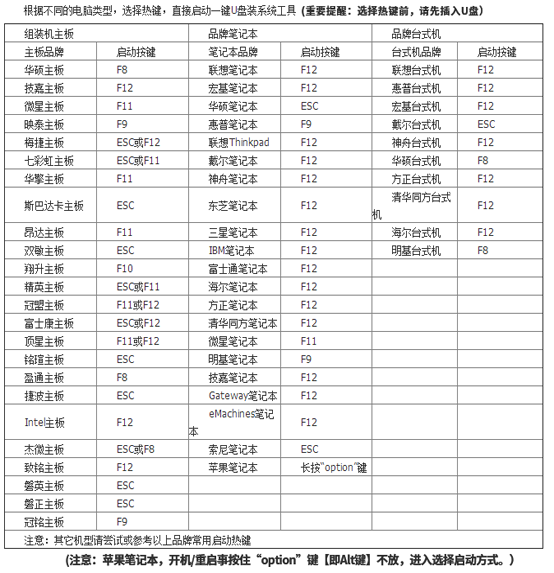
2.將啟動(dòng)U盤插入電腦后重啟電腦。出現(xiàn)開機(jī)界面時(shí)猛戳啟動(dòng)快捷鍵,使用鍵盤上的“↑”和“↓”選擇“usb”選項(xiàng)回車進(jìn)入,此時(shí)電腦成功設(shè)置為U盤啟動(dòng)。

3.在黑鯊U盤制作維護(hù)工具界面中一般選擇兼容性更強(qiáng)的 “新機(jī)型”模式回車進(jìn)入。
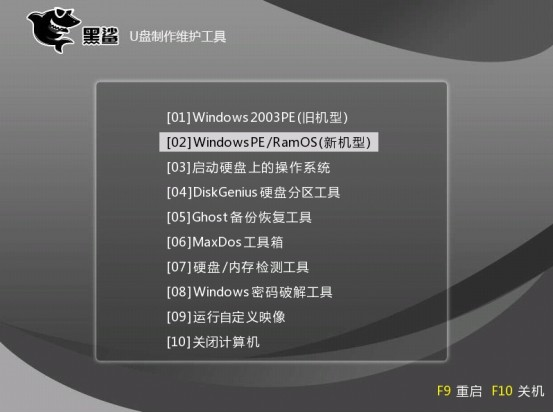
經(jīng)過以上操作步驟可以成功進(jìn)入黑鯊PE桌面,黑鯊裝機(jī)工具會(huì)自動(dòng)彈出并且檢測(cè)U盤中的系統(tǒng)文件,直接選中win7系統(tǒng)文件后點(diǎn)擊“安裝”系統(tǒng)。
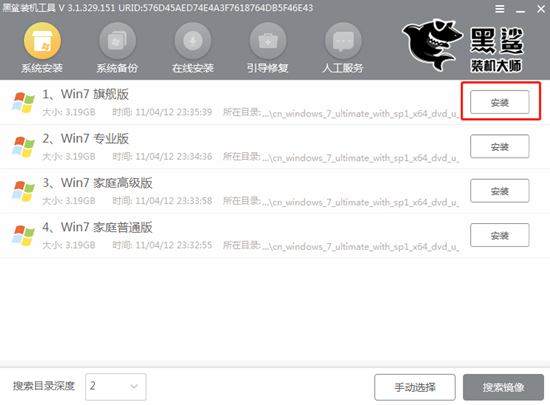
4.在以下界面根據(jù)自己需要選擇系統(tǒng)文件的安裝位置,最后點(diǎn)擊“開始安裝”。
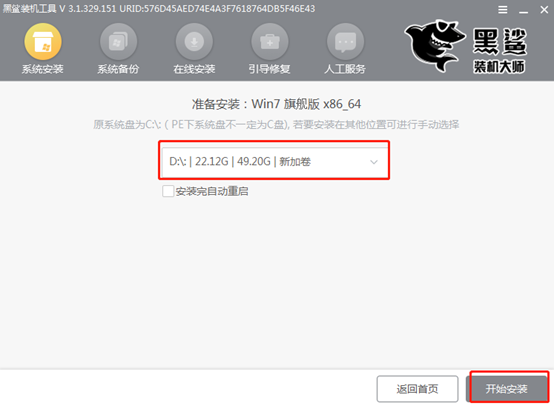
確認(rèn)安裝位置無誤后在彈出的窗口中點(diǎn)擊“確定”將窗口關(guān)閉。
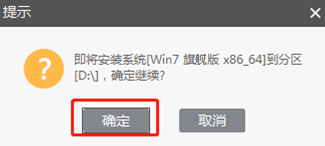
5.黑鯊自動(dòng)為我們安裝win7系統(tǒng),請(qǐng)大家耐心等待一段時(shí)間即可。
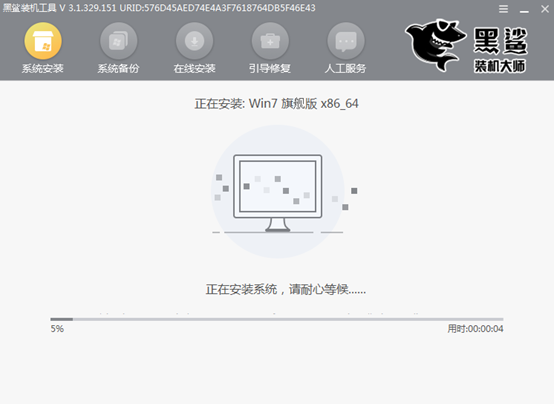
經(jīng)過一段時(shí)間系統(tǒng)成功安裝后,將U盤等一切外界設(shè)備拔掉后才能點(diǎn)擊“立即重啟”電腦。
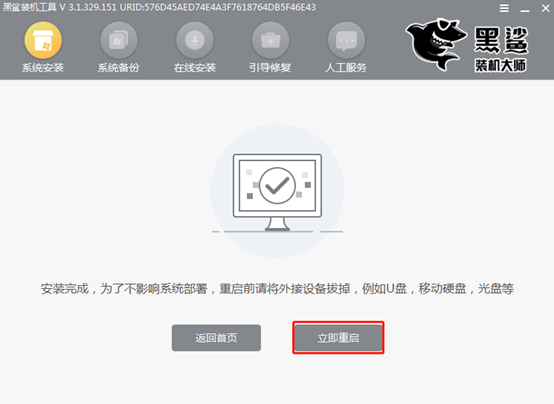
6.經(jīng)過多次的重啟部署安裝系統(tǒng),最后進(jìn)入win7桌面。此時(shí)U盤啟動(dòng)盤成功安裝win7系統(tǒng)。

以上就是本次小編為大家?guī)淼腢盤啟動(dòng)盤如何對(duì)win7進(jìn)行重裝系統(tǒng)的詳細(xì)圖文教程,希望此篇教程可以給大家?guī)韼椭嗑蕛?nèi)容請(qǐng)大家關(guān)注黑鯊裝機(jī)大師官網(wǎng)。
上一篇: 如何使用本地模式對(duì)win10系統(tǒng)進(jìn)行重裝 下一篇: U盤如何重裝電腦win7系統(tǒng)
